Prejemniki spajanja dokumentov so po navadi na seznamu imen in podatkov na obstoječem seznamu, na primer v Excelovi preglednici ali na seznamu Outlookovih stikov. Obstoječi seznam je lahko tudi vsaka zbirka podatkov, s katero se lahko povežete. Če še nimate seznama, ga lahko vnesete v Wordu kot del postopka spajanja dokumentov.
Seznam ali zbirka podatkov je znana kot vir podatkov za spajanje dokumentov.
Izberite vrsto seznama, ki ga boste uporabili za vir podatkov:
Nov seznam
Če še nimate vira podatkov, izberite Vnesi nov seznam, nato pa uporabite obrazec, ki se odpre, da ustvarite seznam. Seznam je shranjen kot datoteka zbirke podatkov (. mdb), ki jo lahko znova uporabite.
Če želite več informacij o ustvarjanju novega seznama, glejte nastavitev novega seznama za spajanje dokumentov z Wordom.
Obstoječi seznam
Obstoječi seznam je lahko Excelova preglednica, Accessova zbirka podatkov ali neka druga vrsta zbirke podatkov. Če jo želite uporabiti kot vir podatkov, izberite uporabi obstoječi seznam.
Pomembno: Ne glede na vrsto datoteke, ki jo uporabljate kot vir podatkov, jo shranite v lokalni računalnik ali datoteko v skupno rabo. shranjevanje na mestu HTTP ne podpira spajanja dokumentov.
-
Excelova preglednica Excelova preglednica dobro deluje kot vir podatkov za spajanje dokumentov, če so vsi podatki dobro oblikovani in na enem listu, tako da jih lahko prebere Word. Če želite več informacij, glejte Priprava Excelovega vira podatkov za spajanje Wordovih dokumentov.
-
Accessova zbirka podatkov V Accessu lahko izberete podatke iz katere koli tabele ali poizvedbe, določene v zbirki podatkov. Če želite več informacij, si oglejte Uporaba spajanja dokumentov za pošiljanje Accessovih podatkov v Word.
-
Druge datoteke zbirke podatkov Če želite dostopati do drugih vrst virov podatkov, zaženite čarovnika za povezavo podatkov:
-
Pojdite v razdelek Pošiljanje >Izberite prejemnike > Uporabi obstoječi seznam, nato pa izberite Nov vir, da odprete čarovnika za povezavo podatkov.
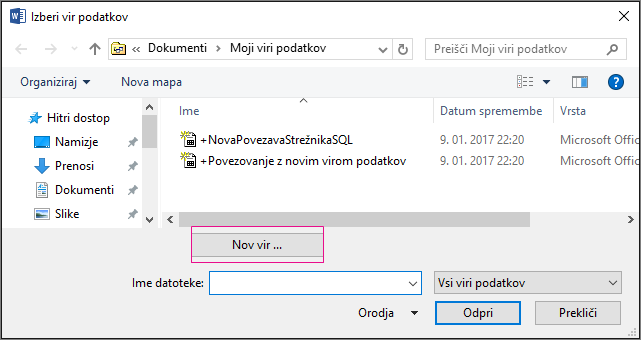
-
Izberite vrsto vira podatkov, ki ga želite uporabiti za spajanje dokumentov, nato pa izberite Naprej.
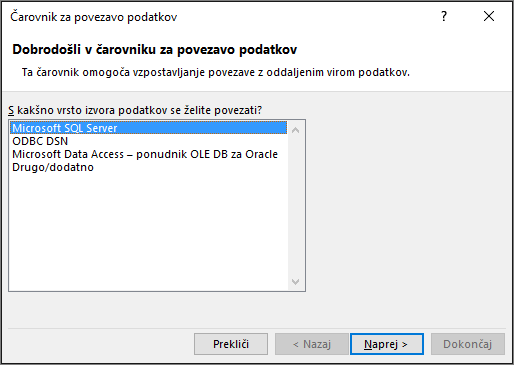
-
Upoštevajte navodila čarovnika za povezavo podatkov, da dokončate povezavo podatkov do dokumenta za spajanje.
Ustvari Outlookov stik
Podatke o stiku lahko pridobite neposredno na seznamu stikov v Outlooku v Wordu. Če želite uporabiti to kot vir podatkov, izberite Izberi iz Outlookovihstikov. Če želite več informacij, glejte Uporaba Outlookovih stikov kot vira podatkov za spajanje dokumentov.
Nov seznam
Če še nimate vira podatkov, izberite Ustvari nov seznam, nato pa uporabite pogovorna okna, ki se odprejo za ustvarjanje seznama. Seznam je shranjen kot datoteka dokumenta, ki jo lahko znova uporabite.
Če želite več informacij o ustvarjanju novega seznama, glejte nastavitev novega seznama za spajanje dokumentov z Wordom.
Obstoječi viri podatkov
Tukaj je nekaj primerov virov podatkov, ki jih lahko uporabite za spajanje dokumentov v Word.
-
Excelova preglednica
Excelova preglednica dobro deluje kot vir podatkov za spajanje dokumentov. Podatki morajo biti na enem listu in dobro oblikovani, tako da jih je mogoče dobro brati z Word. Če želite več informacij, glejte Priprava Excelovega vira podatkov za spajanje dokumentov.
-
Outlookov seznam stikov
Podatke o stiku lahko pridobite neposredno z Outlookovega seznama stikov v Word. Glejte Izvoz Outlookovih elementov.
-
Seznam stikov apple
Stike družbe Apple lahko izvozite v Excelovo preglednico in jih uporabite kot poštni seznam za spajanje dokumentov.
-
Besedilne datoteke
Uporabite lahko katero koli besedilno datoteko, v kateri so podatkovna polja ločena (ali ločena) s tabulatorji ali vejicami in podatkovnega zapisa, ki so ločeni z oznakami odstavkov.
|
• Ustvarite nov seznam V pogovornem oknu za urejanje polj seznamaWord samodejno ustvari polja za nekatere osnovne informacije, na primer ime, priimek in naslov. Če želite dodati novo polje, na primer polje za sporočilo, ga dodajte zdaj, da boste lahko izpolnili polje, ko boste vnašali besedilo.
|
||
|
• Uporaba obstoječega seznama
|
||
|
• Izbirajte med Outlookovimi stiki
|
||
|
• Stiki družbe Apple
|
||
|
• Izdelovalnik datotek Pro
|










